Às vezes, você pode ter problemas para acessar outros computadores em sua rede local ao trabalhar em seu PC.
Quando isso acontece, você costuma ver o erro 0x800704cf (o erro de rede do Windows) no seu computador. A mensagem de erro normalmente diz: “Código de erro: 0x800704cf. O local da rede não pode ser alcançado.“
No entanto, embora a mensagem de erro mencione a natureza do problema, ela não explica como corrigi-lo.
Então, o que significa o erro de rede 0x800704cf no Windows? Como você corrige o código de erro 0x800704cf no Windows 10? Vamos verificar.
últimas postagens
O que é “código de erro 0x800704cf”?
O erro geralmente ocorre quando você tenta fazer login em sua conta da Microsoft ou iniciar ou instalar um jogo em seu computador.
Se você receber esse erro, isso indica que seu computador está completamente isolado do mundo externo.
Você não pode conectar o computador à Internet ou se comunicar com outras pessoas em sua rede local.
Causas comuns para o código de erro 0x800704cf”?
Se você estiver recebendo um código de erro 0x800704cf, pode ter alterado suas configurações de DNS, proxies ou algo semelhante. Às vezes, softwares de terceiros, como VPNs, podem causar esses problemas.
Aqui estão algumas outras causas comuns:
#1. Conflitos de rede
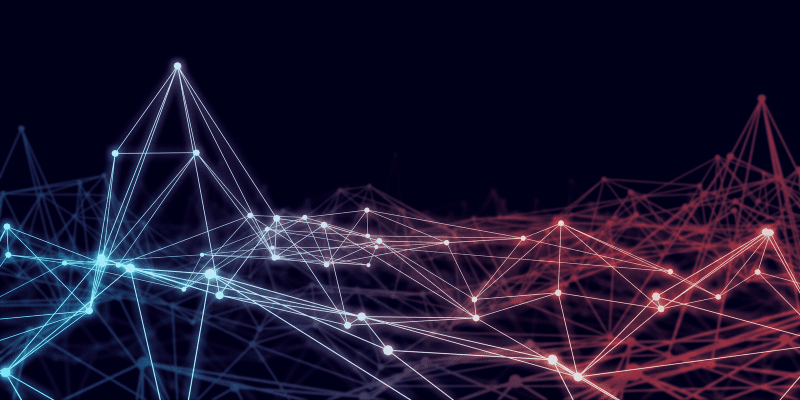
Geralmente, os conflitos de rede ocorrem quando duas ou mais redes têm conexões conflitantes.
Esse problema pode ocorrer se você compartilhar o mesmo endereço IP ou porta com outra conexão ou se seu firewall ou software antivírus bloquear seu acesso à Internet.
Alternativamente, um problema com a configuração de rede pode ser a causa raiz, como DNS ou configurações de proxy.
#2. Pilha TCP/IP corrompida
O erro 0x800704cf geralmente é causado por uma pilha TCP/IP não confiável.
Esse problema envolve a pilha TCP/IP (Transmission Control Protocol/Internet Protocol), que conecta dois computadores pela rede. Na maioria dos casos, o erro pode ser atribuído à corrupção da pilha TCP/IP.
Como alternativa, pode haver um problema com o driver ou ele pode estar desatualizado. Como primeira etapa, os usuários devem executar uma verificação para garantir que seus computadores estejam livres de malware e, em seguida, devem reparar a pilha TCP/IP.
#3. Drivers de rede com defeito/desatualizados
Um driver de rede desatualizado ou com defeito pode causar um erro 0x800704CF.
Um computador com Windows recebe esse código de erro quando não consegue se conectar a um recurso de rede ou quando um dispositivo de rede não responde. Um driver com defeito ou desatualizado impede que o Windows se comunique com um dispositivo de rede.
Se os usuários estiverem enfrentando esse problema, é recomendável que atualizem seus drivers de dispositivo de rede e verifiquem se estão instalados corretamente.
#4. Conflitos de IPv6

Conflitos de IPv6 podem ocorrer quando dois dispositivos na rede têm o mesmo endereço IPv6. O erro pode causar falhas de comunicação, como 0x800704CF.
Esse código de erro geralmente indica que algo está errado com a configuração do endereço IPv6, portanto, o dispositivo não pode se conectar.
Você pode resolver o problema se alterar o endereço IPv6 de um dos dispositivos. Isso é para garantir que cada dispositivo tenha o mesmo endereço IPv6.
#5. Infecção por vírus/malware

A causa mais comum do código de erro 0x800704cf é uma infecção por vírus ou malware. Você pode receber esse erro se seu computador tiver software mal-intencionado, como vírus, cavalos de Tróia ou rootkits.
Um programa malicioso pode interferir na operação normal do seu sistema e causar erros, como 0x800704cf.
Você pode remover qualquer software mal-intencionado que cause esse erro do seu sistema usando um programa anti-malware.
Como corrigir “Código de erro 0x800704cf”?
Se você receber uma mensagem de erro 0x800704cf, provavelmente está tendo um problema com o Microsoft Windows 10 Update ou outro aplicativo da Microsoft. Você pode ter que seguir um dos vários métodos para corrigir esse problema.
Corrigindo o erro de rede do Windows 10 0x800704cf
Códigos de erro às vezes aparecem quando você compartilha arquivos com dispositivos conectados. Quando isso acontece, há uma mensagem de erro “Código de erro: 0x800704cf” e a transferência é interrompida. Você receberá um erro dizendo: “O local de rede não pode ser alcançado”. Verifique se o adaptador e o domínio estão funcionando.
Aqui estão algumas maneiras de corrigi-lo:
#1. Alterar configurações do adaptador
O adaptador de rede garante que os dados sejam transferidos corretamente entre o seu PC e o dispositivo conectado.
Se você não puder compartilhar os dados com outro computador, precisará alterar as configurações do seu computador. Você pode fazer alterações em seu compartilhamento de rede seguindo estas instruções:
#2. Redefinir a pilha TCP/IP
O Transmission Control Protocol permite que você acesse a Internet. Você pode receber o Código de erro 0x800704cf se cometer erros durante a configuração. Se for esse o caso, redefinir o TCP/IP pode ser uma solução.
netsh int ip redefinir
netsh winsock redefinir
#3. Reinstale os adaptadores de rede
Quando seu PC se conecta à Internet, o adaptador de rede desempenha um papel crucial. No entanto, alguns bugs podem ocorrer. Se você deseja evitar esse problema, siga estas etapas para desinstalar o adaptador de rede e reinstalá-lo:
Corrigindo o erro 0x800704cf ao fazer login na Microsoft
Às vezes, você recebe o erro de rede 0x800704cf ao entrar no OneDrive, Email, OneNote, Microsoft Store e outros aplicativos. É realmente irritante, pois impede o acesso a esses aplicativos. Veja como você corrige isso:
#1. Execute a solução de problemas do Windows
É fácil diagnosticar e corrigir problemas com a solução de problemas do Windows. Estas etapas ajudarão você a solucionar problemas:
#2. Faça login com sua conta da Microsoft
Muitos usuários relataram que entrar em seus PCs com sua ID e senha válidas da Microsoft os ajudou a corrigir o código de erro 0x800704cf. Veja como você alterna de contas locais para contas da Microsoft:
As etapas acima ajudarão você a corrigir o código de erro 0x800704cf. A mensagem de erro não aparecerá se você tentar acessar qualquer aplicativo específico.
Observação: se você já fez login com sua conta da Microsoft e está enfrentando esse problema, altere sua conta de administrador de login para uma conta local e siga as etapas.
Palavras Finais
Você deve observar que o Código de erro 0x800704cf é um erro comum e pode ser causado por drivers desatualizados ou arquivos corrompidos. Felizmente, esse erro pode ser corrigido com algumas etapas simples. Portanto, siga estas etapas descritas no artigo para corrigir o erro e voltar a usar a Internet.
Em seguida, verifique como desabilitar o NetBIOS sobre TCP/IP no Windows.

